Különböző kérések létrehozása a Microsoft Access -ben

- 3008
- 643
- Virág István Kálmán
A Microsoft Access program nagyszerű lehetőségeket kínál a felhasználók számára az adatbázisok létrehozására és munkájára. Manapság az adatbázisokat nagyon széles körben használják mindenféle területen és területen. Általánosságban elmondhatjuk, hogy most már nem tudsz megtenni nélkülük. Ebben a tekintetben nagyon fontos, hogy képesek legyenek dolgozni a hozzáférési táblákkal. A felhasználó és az adatbázis interakciójának fő eleme a kérés. Ebben a cikkben részletesen megvizsgáljuk, hogyan lehet egy kérést a hozzáférésben létrehozni. Kezdjük. Megy!

Mindenekelőtt kitaláljuk, mi a kérés. Ez az adatbázis egyik eleme, amely a táblázatból a kívánt információk kiválasztására szolgál. Két típusúak:
- Egy mintán (lehetővé teszi, hogy adatokat fogadjon és műveleteket végezzen rajtuk);
- A módosításhoz (hagyja, hogy hozzáadjon, töröljön és változtassa meg az értékeket).
Most mozogjunk közvetlenül a gyakorláshoz. Lépjen a "Creation" fülre, és kattintson a "Design Designer" gombra ". A megnyitó ablakban válasszon egy vagy több táblát, amelyek közül ki kell választania az adatokat. A "Perform" gombra kattintva megkapja az összes információt a kiválasztott táblákból. A konkrétabb választáshoz lépjen a "Designer" fülre, és írja be a kívánt szót vagy számot a "Feltétel:" mező: ". Például szeretné beszerezni az 1980 -ban született összes alkalmazott listáját. Ehhez írja le a "Kiválasztás feltétele:" 1980 -ban a "Születési dátum" oszlopban, majd kattintson a "Végrehajtás" gombra. A program azonnal megkapja az eredményt. A kényelem érdekében a jövőben mentheti a létrehozott kérést annak felhasználására. Használja a Ctrl+S billentyűzet kombinációját, és írja be a nevet a megfelelő mezőbe, majd kattintson az "OK" gombra.
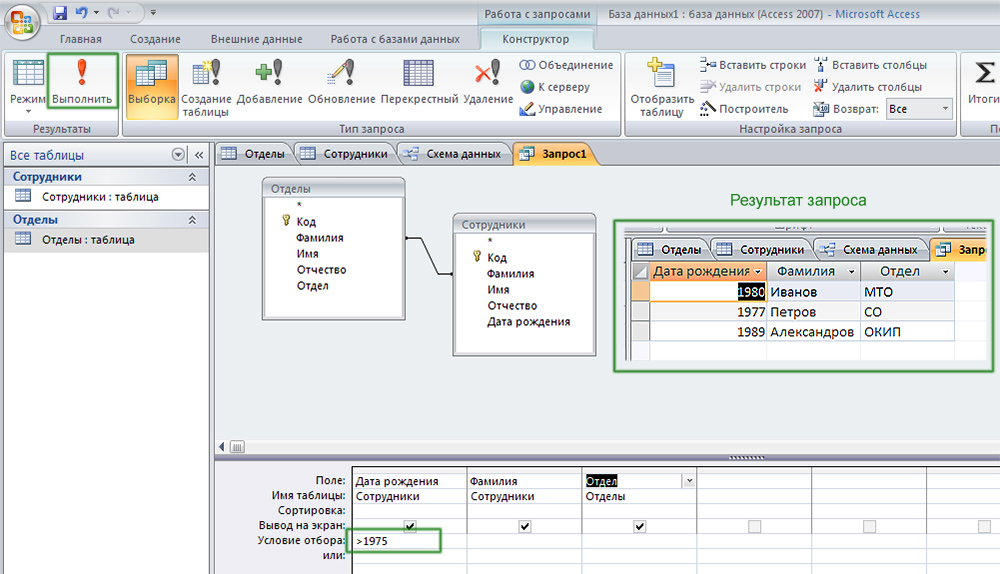
Az adatok kiválasztásának feltüntetésével megkapjuk a kívánt mintát
Az oszlopban szereplő értékek kiszámításához használhatja az SO -hívott csoport műveleteket. Ehhez kattintson a „Resort” gombra a Design lapon. A megjelenő „csoport” sorban válassza ki a „Count” funkciót, amely lehetővé teszi az összes nem releváns érték hozzáadását. Úgy, hogy a "gróf" szó ne jelenjen meg az oszlop nevében, írja be a nevet a "mező" sorba, mielőtt a korábban jeleztek. A megőrzést ugyanúgy hajtják végre a Ctrl+S kombinációjával.
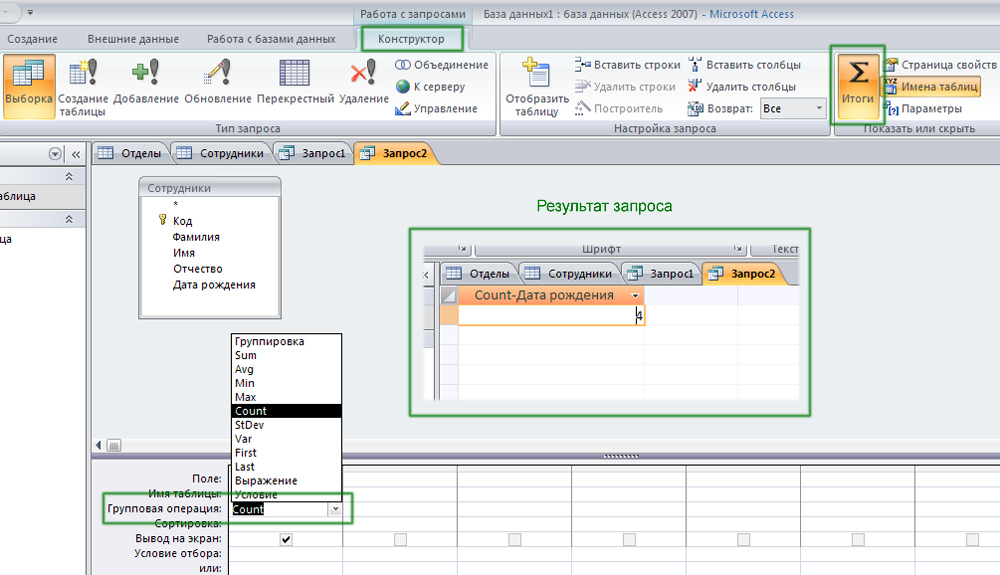
Értékelje meg a szerencsétlen sejteket
Most létrehozunk egy paraméteres kérést. Ez lehetővé teszi a minta készítését a beírt paraméter szerint. Például egy adott dátumra. Miután megnyitotta a kívánt adatbázist, írjon (árajánlatok nélkül) a "[A dátum jelölése]" című oszlopba. Négyzet alakú zárójelre van szükség. A megjelenő ablakba írja be a kívánt dátumot. Ezután a program automatikusan kiválasztja a megadott dátumot. Helyezheti a ">" (több) és "jeleket"<" (меньше) чтобы отобразить элементы раньше либо позже заданной даты. Например, список сотрудников, которые сдали отчёты до 01.07.
Hogyan lehet létrehozni a kereszt -körkötést? Elegendő megtalálni a "Crossroads" gombot az eszköztáron, és kattintson rá. Ezt követően a "Keresztasztal" című cikkben válassza az első cellás "vonalfejlemezeket", a második "oszlopok címsorában", a harmadik "jelentést" -ben. Ezután kiszámíthatja az értékeket a fent említett "szám" funkcióval. Felhívjuk figyelmét, hogy ha a második cellában jelzi a "vonalak címeit", csakúgy, mint az első, a "oszlopok címe" helyett, akkor semmi sem fog működni. Ne felejtsd el ezt fontolóra venni.
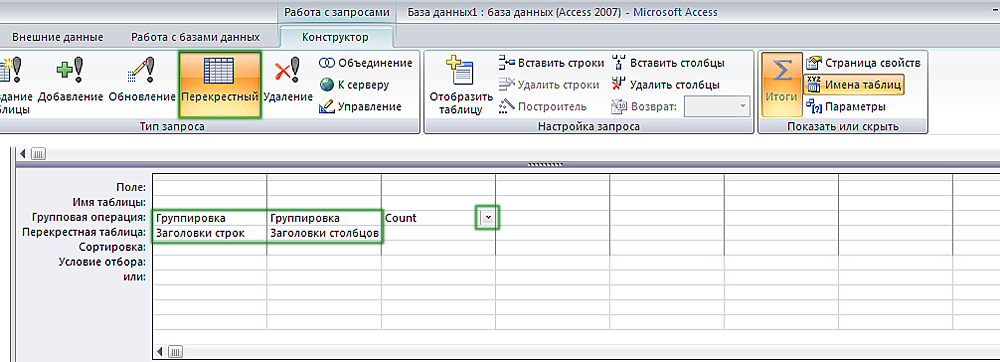
Kereszt -igényt készítünk az adatbázisban
Kérést is készíthet egy táblázat létrehozására. Hogy sikerült? Elegendő az adatbázisok megnyitásához, amellyel dolgozik, majd töltse ki a cellát a "Kiválasztási feltétel" -re, és kattintson a "Táblázat létrehozása" gombra. Ne felejtsd el megnyomni a "Végrehajtás" gombot. A beállított paraméterek alapján a Microsoft Access új táblázatot készít. Például az összes alkalmazott listája, amelynek kapcsolattartási adataik szakma szerint "könyvelő".
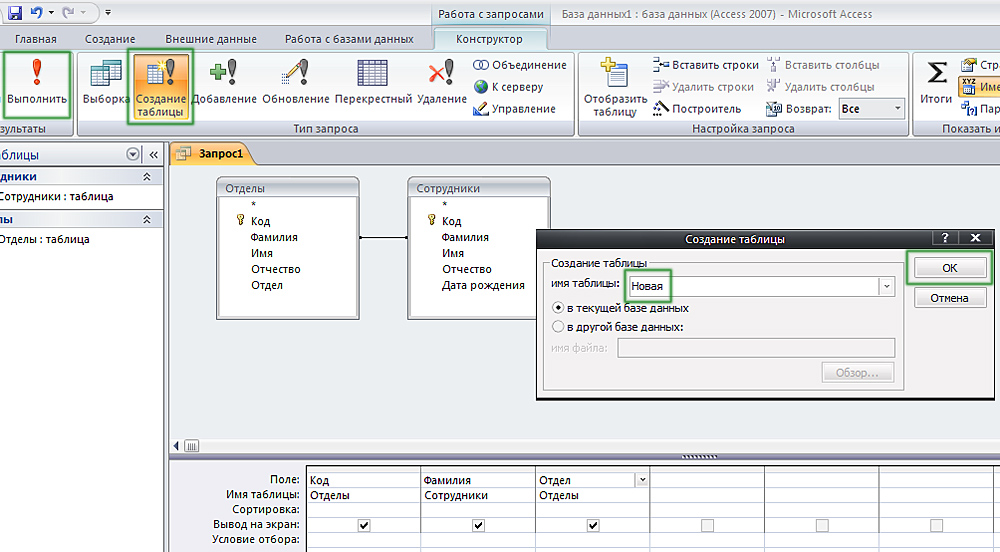
Mentés esetén meg kell határoznia az új táblázat elhelyezésének nevét és helyét
Amint igazolhatja, a Microsoft hozzáférési programja lehetővé teszi számos művelet végrehajtását. Tudva, hogyan lehet kérni a hozzáférést, sokkal magabiztosabbnak érzi magát, amikor adatbázisokkal dolgozik. Írja be a megjegyzéseket, hogy ez a cikk hasznos -e az Ön számára, és kérdéseket tegyen fel a figyelembe vett témában.
- « Háttércsere a fényképeken a Photoshopon keresztül
- Különleges programok besorolása, amelyek lehetővé teszik a Wi-Fi elosztását egy laptopból »

